店長写真を掲載・変更するには?
くらしのマーケットでは掲載する画像の審査を行っております。
審査を通過した画像のみ公開されます。
ご登録の前に 店長写真の審査基準について のご確認をお願いいたします。
アプリからの場合
①アプリから店舗管理システムにログイン
※ログインできない場合は ログインできません をご確認ください。
②画面左上の[ メニュー ]をタップ
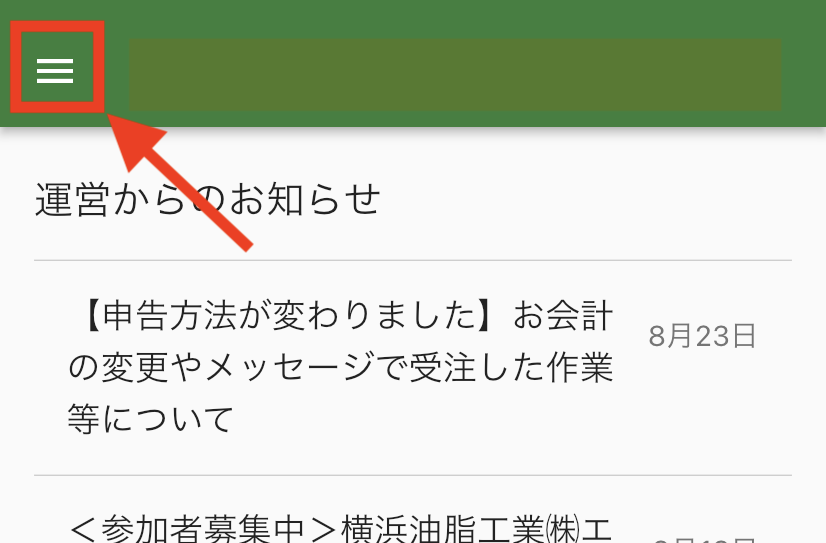
③画面上部に表示される[ 店舗名の部分 ]をタップして基本情報の管理画面が開く
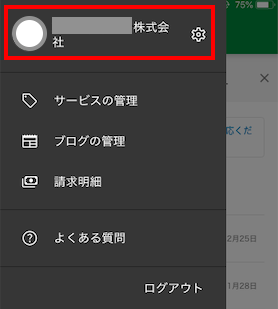
④[ 写真を変更する ]をクリック
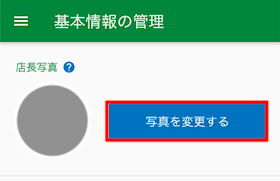
⑤掲載したい写真を選択し、拡大・縮小をして頭頂部と顎の下部を赤線に合わせ、[ 選択 ]をクリック
濃いグレーの部分は切り抜かれ、丸型の写真に編集されます。
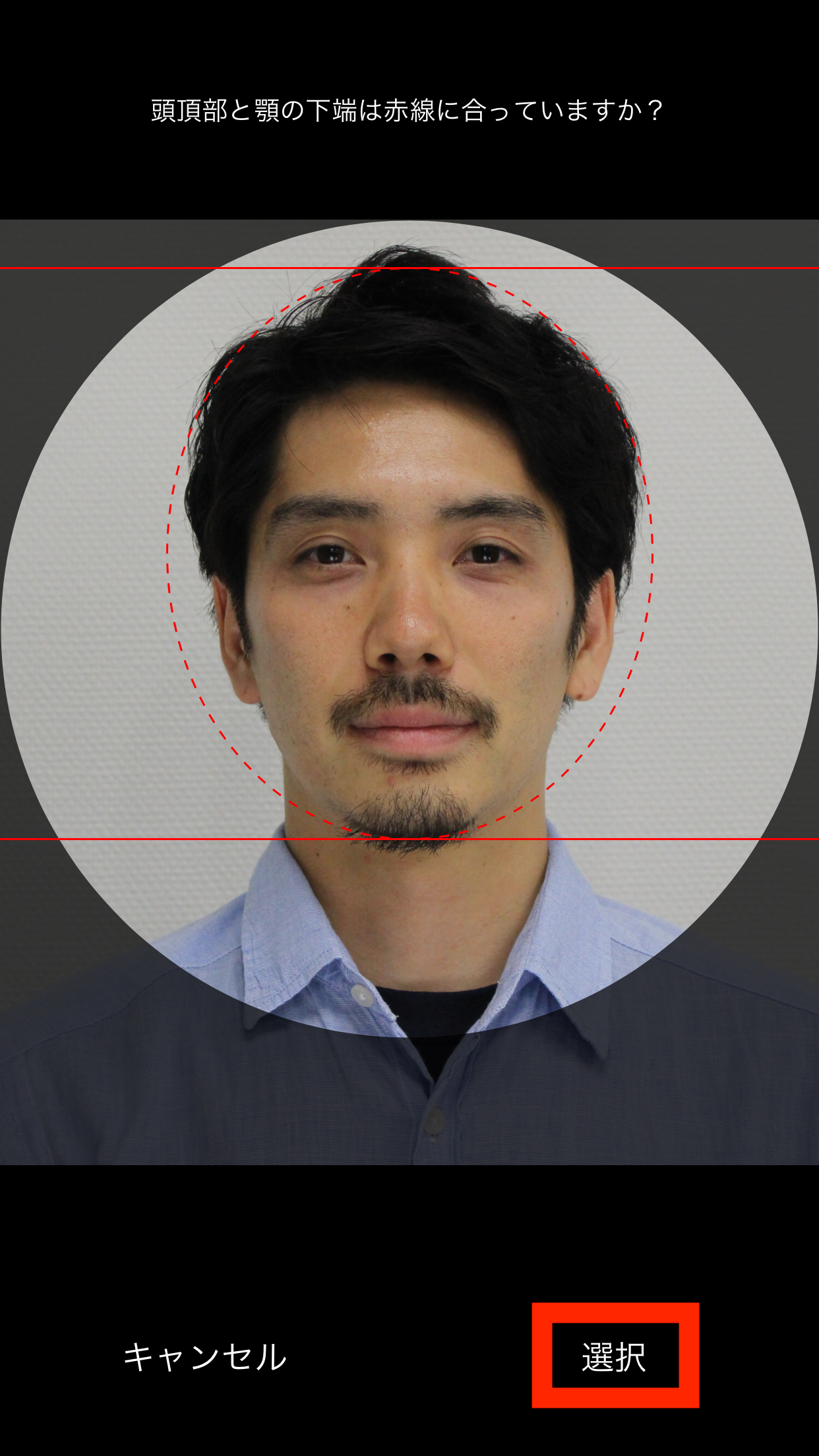
⑥審査中が表示される
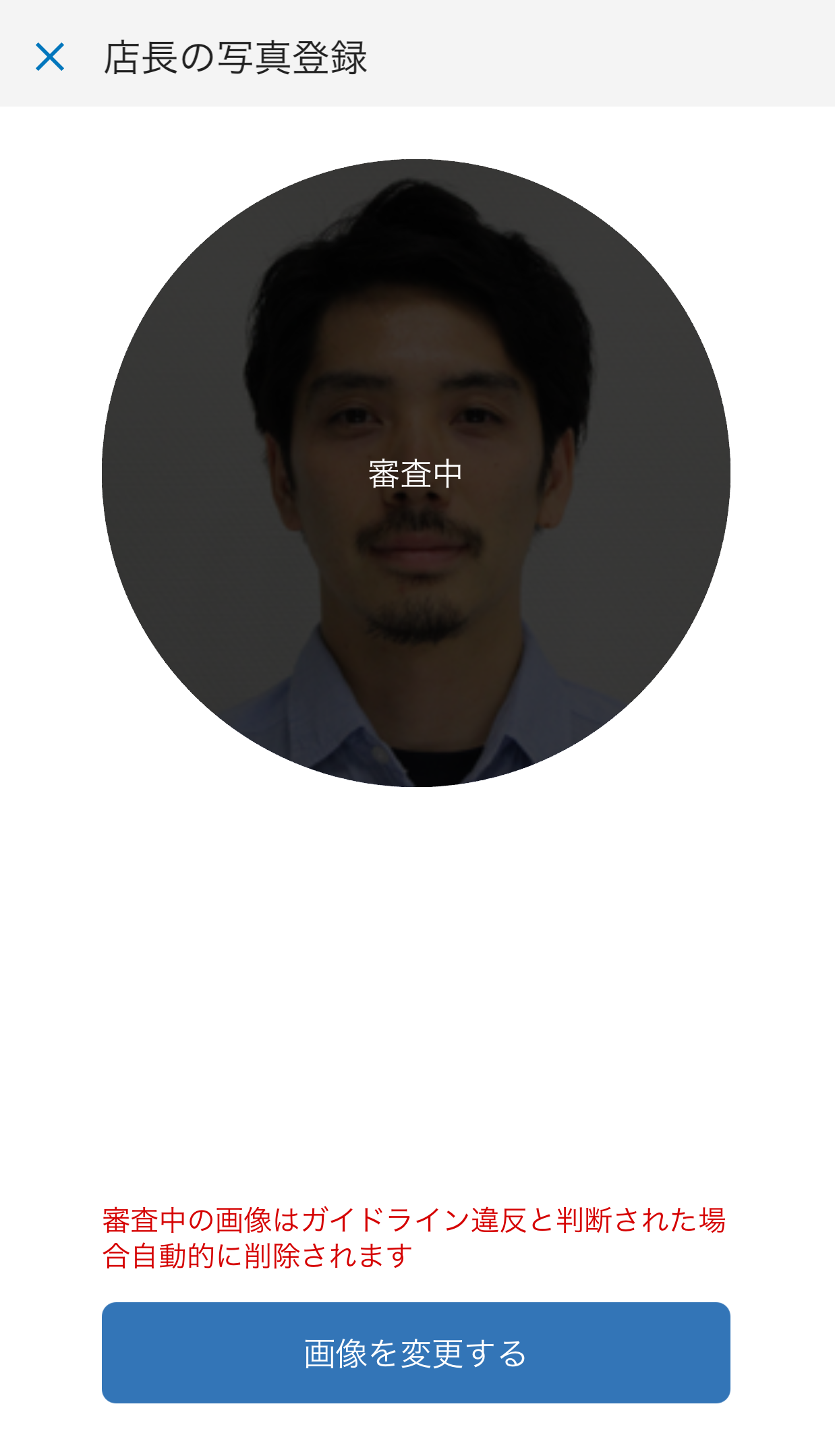
▼iPhone向けアプリ
▼Android向けアプリ
スマートフォンでリンクにアクセスしてダウンロードしてください。
PC・ブラウザからの場合
①PC・ブラウザから 店舗管理システム にログイン
※ログインできない場合は ログインできません をご確認ください。
②基本情報の管理を開き、店長写真項目欄にある[ 更新 ]をクリック
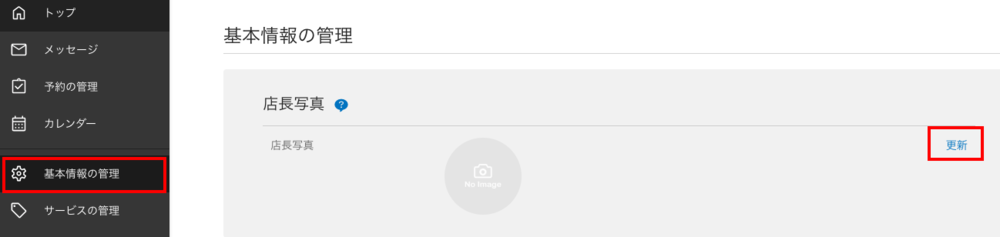
③[ 登録する ]をクリックし、掲載したい写真を選択する
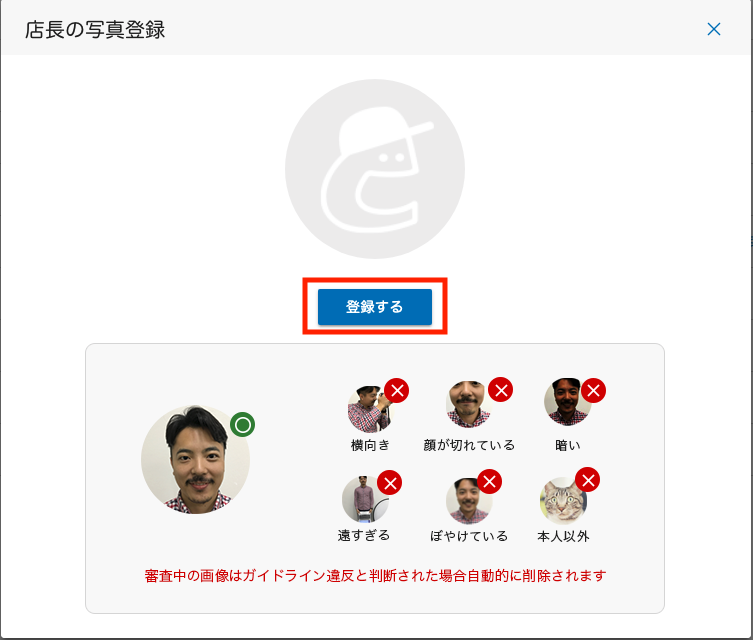
④縮小・拡大の[ ●バー ]を動かして写真の大きさを調節でき、写真にカーソルを合わせ移動させると切り抜く位置を変更できます。その後[ 適用する ]をクリック
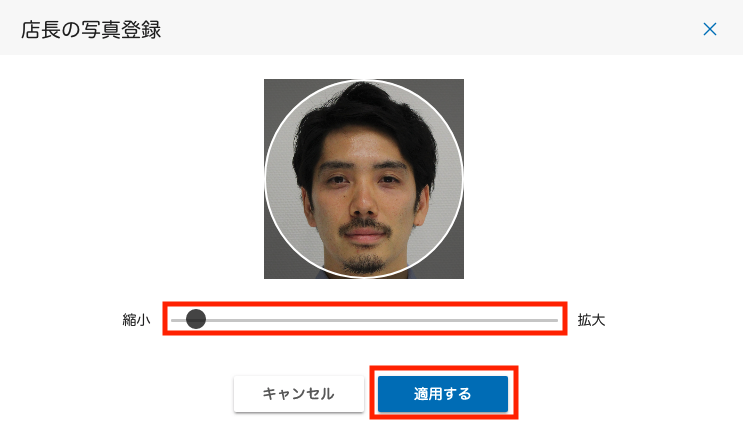
※審査結果の通知は行いませんので、ご自身で登録から2~5営業日後に 店舗管理システムよりご確認ください。
※長期休業明けは、通常より審査に時間を要する場合がございます。
なお審査結果についてのお問い合わせは受け付けておりませんので、ご了承ください。

